درجة حرارة الكمبيوتر وما ينبغي أن تكون عليه لمكوناته المختلفة. كيفية التحقق من درجة حرارة جهاز الكمبيوتر، وبرامج المراقبة، والأداة لمراقبة ارتفاع درجة الحرارة. درجة الحرارة المثلى لتشغيل الكمبيوتر.
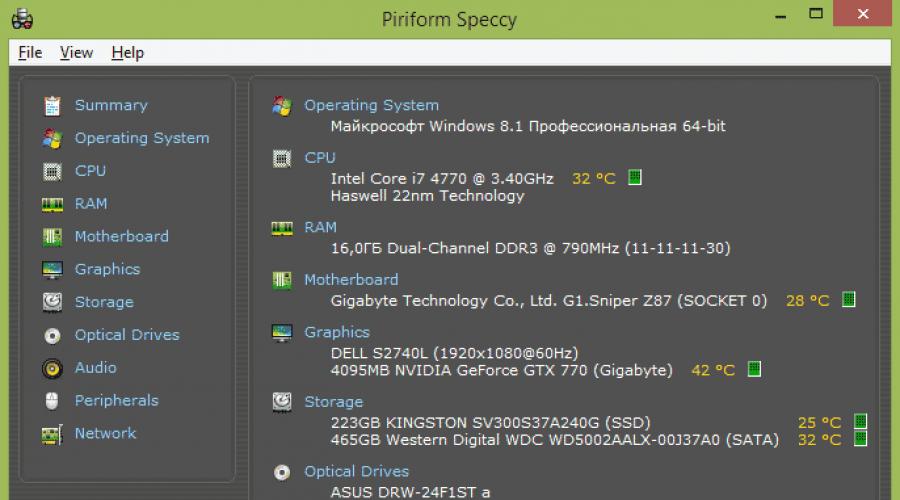
في هذه المقالة، أقدم نظرة عامة على هذه البرامج، وأخبرك بقدراتها، ودرجات الحرارة الدقيقة لجهاز الكمبيوتر أو الكمبيوتر المحمول الخاص بك التي يمكنك استخدامها لرؤيتها (ومع ذلك، تعتمد هذه المجموعة أيضًا على توفر مستشعرات درجة الحرارة للمكونات) و ميزات إضافيةهذه البرامج. المعايير الرئيسية التي تم من خلالها اختيار البرامج للمراجعة: إظهار المعلومات الضرورية، أنها مجانية، لا تتطلب التثبيت (محمول). لذلك، من فضلك لا تسأل لماذا AIDA64 ليس في القائمة.
لقد كتبت بالفعل أكثر من مرة عن برنامج Speccy (من منشئي CCleaner وRecuva) لعرض خصائص الكمبيوتر، بما في ذلك درجة حرارة مكوناته - وهو يحظى بشعبية كبيرة. Speccy متاح كمثبت أو الإصدارات المحمولة، والتي لا تحتاج إلى تثبيت.
بالإضافة إلى المعلومات حول المكونات نفسها، يعرض البرنامج أيضًا درجة حرارتها على جهاز الكمبيوتر الخاص بي، حيث تم عرض ما يلي: درجة حرارة المعالج، واللوحة الأم، وبطاقة الفيديو، قرص صلبو SSD. كما كتبت أعلاه، يعتمد عرض درجة الحرارة، من بين أمور أخرى، على وجود أجهزة الاستشعار المناسبة.

على الرغم من حقيقة أن المعلومات حول درجة الحرارة أقل مما كانت عليه في البرنامج السابق الموصوف، فسيكون ذلك كافيا لتتبع درجة حرارة الكمبيوتر. يتم تحديث البيانات في Speccy في الوقت الحقيقي. من المزايا التي تعود على المستخدمين وجود لغة واجهة روسية.
يمكنك تنزيل البرنامج من الموقع الرسمي http://www.piriform.com/speccy
CPUID HWMonitor
واحدة أخرى برنامج بسيط، والذي يوفر معلومات شاملة عن درجات حرارة مكونات جهاز الكمبيوتر الخاص بك - HWMonitor. وهو يشبه في كثير من النواحي برنامج Open Hardware Monitor، وهو متاح كمثبت وأرشيف مضغوط.

قائمة درجات حرارة الكمبيوتر المعروضة:
- درجات حرارة اللوحة الأم (الجسور الجنوبية والشمالية، وما إلى ذلك، وفقًا لأجهزة الاستشعار)
- درجة حرارة المعالج والنوى الفردية
- درجة حرارة بطاقة الفيديو
- درجة الحرارة صعبة محركات الأقراص الصلبةو محركات الأقراص الصلبة SSD
بالإضافة إلى هذه المعلمات، يمكنك عرض الفولتية على مكونات الكمبيوتر المختلفة، بالإضافة إلى سرعة دوران مراوح نظام التبريد.
يمكنك تنزيل CPUID HWMonitor من الصفحة الرسمية http://www.cpuid.com/softwares/hwmonitor.html
أكتوبر
تم تصميم برنامج OCCT المجاني لاختبارات استقرار النظام، ويدعم اللغة الروسية ويسمح لك بعرض درجة حرارة المعالج ونواته فقط (إذا تحدثنا فقط عن درجات الحرارة، وإلا فإن قائمة المعلومات المتاحة أوسع).

بالإضافة إلى قيم الحد الأدنى والحد الأقصى لدرجة الحرارة، يمكنك رؤيتها معروضة على الرسم البياني، وهو ما قد يكون مناسبًا للعديد من المهام. أيضًا، باستخدام OCCT، يمكنك إجراء اختبارات الاستقرار على المعالج وبطاقة الفيديو ومصدر الطاقة.
البرنامج متاح للتحميل على الموقع الرسمي http://www.ocbase.com/index.php/download
HWInfo

حسنًا، إذا لم تكن جميع الأدوات المساعدة المدرجة كافية لبعضكم، أقترح أداة أخرى - HWiNFO (متوفرة في نسختين منفصلتين 32 و64 بت). بادئ ذي بدء، تم تصميم البرنامج لعرض خصائص الكمبيوتر، ومعلومات حول المكونات، وإصدار BIOS، ونظام التشغيل Windows وبرامج التشغيل. ولكن إذا قمت بالنقر فوق زر أجهزة الاستشعار في نافذة البرنامج الرئيسية، فسيتم فتح قائمة بجميع أجهزة الاستشعار في نظامك، ويمكنك رؤية جميع درجات حرارة الكمبيوتر المتوفرة.

بالإضافة إلى ذلك، يتم عرض الفولتية ومعلومات التشخيص الذاتي. ل محركات الأقراص الصلبةوSSD وقائمة ضخمة معلمات إضافية، الحد الأقصى والحد الأدنى للقيم. من الممكن تسجيل التغييرات في المؤشرات في السجل إذا لزم الأمر.
أخيراً
أعتقد الموصوفة في هذا الاستعراضستكون البرامج كافية لمعظم المهام التي تتطلب معلومات حول درجات حرارة الكمبيوتر التي قد تكون لديك. يمكنك أيضًا عرض المعلومات من أجهزة استشعار درجة الحرارة في BIOS، ومع ذلك، فإن هذه الطريقة ليست مناسبة دائمًا، نظرًا لأن المعالج وبطاقة الفيديو و الأقراص الصلبةفي وضع الخمول والقيم المعروضة أقل بكثير من درجة الحرارة الفعلية عند العمل على الكمبيوتر.
يوم جيد للجميع، أيها الأصدقاء الأعزاء والمعارف والقراء والمعجبين وغيرهم من الأفراد. اليوم سنتحدث عن شيء مثل درجة حرارة الكمبيوترومكوناته.
غالبًا ما ينسى المستخدمون أنهم يميلون إلى التسخين، وارتفاع درجة الحرارة، ونتيجة لذلك، حدوث خلل وكسر (أوه، كيف اختتمتها :)). ويحدث هذا عادة بسبب ضعف أنظمة التبريد أو قديمة أو بسبب وجود غبار بسيط فيها.
ولكن في 85٪ من الحالات، بيت القصيد هو أنه، كما قلت في البداية، لا يعرف المستخدمون كيفية معرفة درجة حرارة المعالج والذاكرة وبطاقة الفيديو ومكونات الكمبيوتر الأخرى، وكذلك ما ينبغي أن تكون عليه ، ولا تنظف (لا يعرفون كيف ولماذا، أو أنهم ببساطة كسالى) من الغبار من المبردات (المراوح الموجودة في ، وفي )، أو ببساطة لديهم أجهزة تبريد قياسية في صندوق تم توفيرها لهم في المتجر بواسطة بائعين ضارين ، وهذه ليست فعالة بما يكفي لحل مهام التبريد عالي الجودة.
بالإضافة إلى ذلك، جاء الصيف مرة أخرى، مما يعني أن درجة حرارة الهواء ارتفعت بشكل ملحوظ. وهذا لا يشعر به الناس فحسب، بل أيضًا أجهزة الكمبيوتر لدينا، التي تكون ساخنة بالفعل، وهنا الشمس ساخنة خارج النافذة. عندما نكون ساخنين، ماذا يحدث لنا؟ هذا صحيح، في أحسن الأحوال نشعر بالسوء وعدم الارتياح، ونتوقف عن التفكير بشكل طبيعي، وفي أسوأ الأحوال نصاب بضربة شمس.
يمكن أن يحدث الشيء نفسه مع جهاز كمبيوتر، لأنه خلال الفترات الحارة يكون من الصعب على المبردات الحفاظ على درجة حرارة مقبولة، ونتيجة لذلك، قد يبدأ صديقك الحديدي في التصرف ويخاطر بضربة شمس في شكل إعادة تشغيل أو إيقاف تشغيل ( أو حتى احترق). وبطبيعة الحال، يطرح السؤال - كيفية التعرف على العلامات الأولى لارتفاع درجة الحرارة وماذا تفعل إذا تم اكتشافها؟ سيتم مناقشة هذا في هذه المقالة.
بكل بساطة سأخبرك بما يلي:
- كيفية معرفة درجة حرارة المكونات المختلفة في الكمبيوتر
- كيفية معرفة ما إذا كانت درجة حرارتهم زائدة أم لا
- ماذا يمكن أن تكون عواقب ارتفاع درجة الحرارة؟
- كيفية تجنب ارتفاع درجة الحرارة وتلك العواقب نفسها
- ما الذي يحدد وما هي الفوائد التي يمكن استخلاصها من درجة حرارة المكونات المختلفة
- ماذا تفعل إذا كان هناك شيء يسخن
مستعد؟ إذا دعنا نذهب.
علامات ارتفاع درجة حرارة الكمبيوتر. نجد ونحلل
العلامات المميزة لارتفاع درجة الحرارة هي الأعطال، وهي:
- الخروج التلقائي من التطبيقات إلى سطح المكتب
- خسائر الأداء (التلعثم والتأخير)
- النطاقات أو غيرها من التحف (الضوضاء) على الشاشة
- رفض التمهيد، أي مع طلبات التحقق من تشغيل أنظمة التبريد
ولكن بشكل عام فمن الأفضل عدم جلب النظام ل السمات المميزةارتفاع درجة الحرارة، ومراقبة درجة حرارة جميع المكونات مسبقًا أثناء وقت الخمول (فقط على سطح المكتب) وتحت التحميل (أثناء تشغيل أو تشغيل تطبيق مستهلك للموارد) لمعرفة ما إذا كان هناك ارتفاع في درجة الحرارة واتخاذ الإجراء في الوقت المناسب.
معرفة درجة حرارة مكونات الكمبيوتر
هناك عدد لا يحصى من البرامج لقياس قراءات درجة الحرارة. شيء آخر هو أن البعض منهم يأخذ قراءات من أجهزة الاستشعار الحرارية (أشياء خاصة تقيس درجة الحرارة) على مكونات الكمبيوتر بشكل غير دقيق بما فيه الكفاية، والبعض الآخر ببساطة لا يدعم بعض/العديد من مكونات جهاز الكمبيوتر الخاص بك، وما زال البعض الآخر يكذب ويضلل المستخدم بشكل صريح.
يستخدم بعض الأفراد طريقة مخيفة - المس المعالج/بطاقة الفيديو/أي شيء آخر وإذا كانت قطعة الجهاز ساخنة، فيمكنك أن تبدأ بالذعر. لكنني لا أوصي بالانخراط في مثل هذا الهراء، لأنه غير دقيق تمامًا (ما لم يكن لديك مستشعرات حرارية حساسة للغاية مدمجة في جلدك يمكنها تحديد درجة الحرارة إلى درجة :))، وبشكل عام يمكن أن تصاب بحروق، وتحصل على صدمة كهربائية أو أي شيء آخر لا يقل فظاعة.
الطريقة الأولى: طريقة بسيطة وسريعة لمعرفة درجة الحرارة
على الفور، ببساطة وبدون متاعب لا داعي لهايمكنك قياس درجات حرارة مكونات الكمبيوتر المختلفة باستخدام برنامج HWMonitor.

لا يتطلب التثبيت والحركات غير الضرورية وأهوال الحياة الأخرى. يمكنك أن تأخذه، مقالة عن الاستخدام.
الطريقة الثانية: الطريقة أكثر دقة ولكنها تستغرق وقتا طويلا، أي تحت التحميل = أثناء التشغيل
درجات الحرارة عندما يكون خاملا (عندما نادرا ما يتم استخدام الكمبيوتر هو شيء واحد). ولكن تحت الحمل وفي حالة من التوتر، فإن الأمر مختلف. ولذلك، لأخذ قراءات درجة الحرارة، سنستخدم برنامجًا تم اختباره عبر الزمن - وهو برنامج ثقيل الوزن يسمى (إيفرست سابقًا).
أولا، قليلا عن البرنامج نفسه. ربما يكون AIDA هو البرنامج الوحيد الذي يمكنه إخبارك بكل شيء عن جهاز الكمبيوتر الخاص بك، بدءًا من المعالج لديك ونظام التشغيل وانتهاءً بما إذا كان لديك اتصال مفتوح أم لا هذه اللحظةإطار وحدة النظام، كم عدد ملايين الترانزستورات الموجودة في بطاقة الفيديو الخاصة بك ونوع النعال الموجودة حاليًا على قدميك (بالطبع إنها مزحة حول النعال؛)). سأتحدث عن هذا البرنامج الرائع حقًا بالتفصيل، لكن الآن دعنا نعود إلى ما أردنا استخدامه من أجله - لتحديد درجة حرارة مكونات النظام.
يمكنك تحميل البرنامج من أي مكان، لكن حسب تقاليدي أقدم لك . لا يلزم التثبيت، كل ما تحتاجه هو تشغيل ملف aida64.exe من المجلد الذي تم فك حزمته.

في البرنامج الكبير والمخيف الذي يفتح (بالمناسبة، إنه باللغة الروسية)، تحتاج إلى الانتقال إلى علامة التبويب "الكمبيوتر" - المستشعر " . هناك سترى جميع درجات حرارة مكونات جهاز الكمبيوتر الخاص بك.
دعنا ننتقل إلى الاستخدام المباشر.
كيفية استخدام AIDA64 لأغراضنا
الآن يمكننا ملاحظة درجات الحرارة:
- وحدة المعالجة المركزية - المعالج
- - نوى المعالج (وهذا هو الشيء الرئيسي فيه)
- GPU - وحدة معالجة الرسومات (بطاقة الفيديو)
- ذاكرة GPU - الذاكرة GPU(ذاكرة بطاقة الفيديو)
- اللوحة الأم - درجة الحرارة على الكمبيوتر، وهي درجة حرارة شرائحه (الشيء الرئيسي فيه)
ما هي درجات الحرارة هذه، وما الذي يمكن تعلمه منها ولماذا هناك حاجة إليها على الإطلاق؟
تلعب درجة الحرارة دورًا حاسمًا في أداء جهاز الكمبيوتر الخاص بك وصحته. عند تجاوز علامة معينة (كل مكون له علامة خاصة به) مشاكل مختلفةمثل، على سبيل المثال، حالات التباطؤ، وإيقاف تشغيل البرامج، وإعادة تشغيل الكمبيوتر، والعرض غير الصحيح للرسومات، وما إلى ذلك حتى تفشل بعض المكونات تمامًا.
لتجنب كل هذا وحفظ جهاز الكمبيوتر الخاص بك، تحتاج إلى مراقبة درجات الحرارة المذكورة أعلاه بشكل دوري على الأقل، خاصة في أيام الصيف الحارة.
ما هي درجات الحرارة التي يجب عليك الحذر منها؟
دعونا نلقي نظرة فاحصة على درجات الحرارة لتجنبها.
- لدرجات الحرارة.
اعتدت أن أعتبر الحد الأقصى الذي تبدأ فيه المشاكل (على سبيل المثال، التباطؤ) 60 درجة (أو أكثر). أنا أعتبر درجة الحرارة 65-80 درجة حرجة للغاية، لأن... يبدأ ما يسمى بالاختناق (أي وضع تخطي الدورات، أي أن المعالج يبدأ عمدا في العمل بشكل أضعف عدة مرات، وتخطي الدورات من أجل خفض درجة حرارته)، وإعادة التشغيل في حالات الطوارئ/الإغلاق الذاتي للكمبيوتر، وما إلى ذلك. ببساطة، من المهم التأكد من أن درجة حرارة المعالج لا تتجاوز شريط 55 درجة، وأفضل - 45-50. أعتبر درجات الحرارة العادية 35-40 درجة في وضع الخمول و45-55 عند التحميل متعدد الساعات بنسبة 100%. سيجادل الكثير من الأشخاص الذين هم على دراية جيدة بهذا الأمر، لكن حتى يومنا هذا أعتقد أنه كلما انخفضت درجة الحرارة، زاد الأداء، أي أن المعالج الذي تبلغ درجة حرارته 30 درجة سيتعامل مع مهمته بشكل أسرع من المعالج الذي تبلغ درجة حرارته 50 درجة. درجات، بالطبع بشرط أن يكون كلا المعالجين بنفس القوة. - لدرجات الحرارة.
من الناحية المثالية، يجب ألا تتجاوز درجة حرارة الشرائح 35 درجة. في الممارسة العملية، درجات الحرارة من 40 إلى 45 مقبولة، بالنسبة لبعض نماذج اللوحات تصل إلى 55. بشكل عام، لم أواجه مطلقًا ارتفاع درجة حرارة الشرائح على اللوحات الأم، لذلك لا يوجد شيء أخاف منه بشكل خاص. - لدرجات الحرارة.
كل هذا يتوقف على مدى قوته، ونوع النموذج، ونوع التبريد المثبت عليه والأغراض المخصصة له بشكل عام (على سبيل المثال: للألعاب أو العمل أو مركز الوسائط). بالنسبة لبطاقات الفيديو الحديثة، تعتبر درجات الحرارة 65-75 درجة تحت الحمل الكامل لعدة ساعات طبيعية. بالنسبة للنماذج القديمة نسبيًا، قد يكون هذا أمرًا بالغ الأهمية. لذلك، عندما تظهر العلامات الأولى لارتفاع درجة الحرارة (اقرأ أدناه عن ماهيتها)، يجب عليك الانتباه جيدًا لظروف درجة الحرارة و. - درجات الحرارة في الداخل.
لا يعرف الكثير من الناس، لكن درجة حرارة الهواء في العلبة تلعب دورًا مهمًا للغاية، حيث أن درجات حرارة جميع مكونات النظام تعتمد عليها، حيث أن المبردات تهب كل شيء بهواء العلبة. لسوء الحظ، ليس من الممكن قياس درجة حرارة العلبة بدقة، ولكن يوصى بشدة بتركيب العديد من مبردات النفخ في العلبة. - .
درجة الحرارة العاديةبالنسبة لمحركات الأقراص الصلبة - يكون كل شيء أقل من 35-45 درجة، ولكن من الناحية المثالية، احتفظ به أقل عدة مرات، أي في منطقة 30.
ما يسخن ومتى ولماذا هو خطير
لقد وصفت أعلاه المعلمات العامة التي يمكنك من خلالها تحديد ارتفاع درجة حرارة الكمبيوتر. أدناه سأخبرك بكيفية حساب ما يحتويه بالضبط من درجة حرارة مختلفة، إذا جاز التعبير:
- من المرجح أن ترتفع درجة حرارة المعالج إذا تم "طردك" من الألعاب والبرامج إلى سطح المكتب. ببساطة، يغلق التطبيق نفسه.
- من المرجح أن ترتفع درجة حرارة المعالج إذا تم إعادة تشغيل الكمبيوتر دون سبب.
- هناك احتمال 30/70 أن يكون ارتفاع درجة الحرارة. اللوحة الأمأو إذا تم إيقاف تشغيل الكمبيوتر بدون سبب.
- من المرجح أن ترتفع درجة حرارة بطاقة الفيديو (أو ذاكرتها) إذا رأيت ما يسمى بالقطع الأثرية في الألعاب والتطبيقات ثلاثية الأبعاد (تشويه الصورة، والألوان غير الصحيحة، والأنسجة المتساقطة، وجميع أنواع العصي/المربعات الدخيلة، وما إلى ذلك)
- قد يشير المظهر إلى ارتفاع درجة حرارة أي مكونات. في أغلب الأحيان هذا هو المعالج. ثم كل شيء آخر.
بالطبع، هذا مجرد احتمال وليس حقيقة على الإطلاق أن ارتفاع درجة الحرارة هو المسؤول بالضرورة عن هذه الأعراض. وفي كل حالة، يجب فحص كل شيء وتحليله وتحديده.
هل من الممكن تشخيص درجات حرارة الحمل وارتفاع درجة الحرارة مسبقًا؟
سوف يتساءل الأشخاص الأكثر دهاءً عما إذا كان من الممكن التحقق مسبقًا من درجة حرارة جميع المكونات تحت حمل 100٪ في وضع مراقبة درجة الحرارة. بالتأكيد تستطيع. ولهذا السبب اخترت AIDA لقياس درجات الحرارة.
نطلق البرنامج ونختار "الخدمة" - اختبار استقرار النظام"، حيث في النافذة التي تظهر، حدد جميع المربعات وانقر فوق "ابدأ". وبعد ذلك، في الواقع، نلاحظ درجات الحرارة في النافذة المقابلة.

تحت نافذة درجات الحرارة، يمكنك ملاحظة تحميل المعالج من خلال البرنامج، بالإضافة إلى نفس وضع الاختناق (تخطي دورات الساعة عند ارتفاع درجة الحرارة) الذي تحدثت عنه. بمجرد أن ترى أن الاختناق قد بدأ، لا تتردد في إيقاف الاختبار، لأن هذا يعني أن المعالج محموم. وفي جميع الحالات الأخرى، سيقوم البرنامج نفسه بإعلامك بفشل أي من المكونات وإيقاف الاختبار.
إذا لم تكن متأكدًا من النتائج وترغب في إخضاع النظام لحمل ضغط أكثر دقة
هناك خيار اختبار أكثر خطورة سيساعدك على الفور على تحديد ما إذا كانت لديك الأعطال الموضحة أدناه وما فوق المتعلقة بدرجات الحرارة، بالإضافة إلى التحقق من الخيارات الأكثر تطرفًا، أي أن هناك أيضًا خيار فحص جهاز الكمبيوتر الخاص بك باستخدام برنامج اوكت.

مقالتنا التفصيلية حول هذا الموضوع متاحة. إذا كان شخص ما مهتمًا ويريد ذلك، فيمكنك إلقاء نظرة (حتى أنني أود أن أقول إن الأمر يستحق ذلك في الحالات الصعبة).
ماذا تفعل إذا كان جهاز الكمبيوتر الخاص بك محموما؟
إذا كنت تواجه بالفعل مشكلة ارتفاع درجة الحرارة، فليس هناك الكثير من الحلول، ولكن لا تزال.. في الواقع، إليك هذه الحلول:

إذا قررت تغيير نظام التبريد، ولكنك لا تعرف أي نظام تريد التغيير إليه، فيمكنك دائمًا أن تسألني عنه تقليديًا وسأحاول تقديم النصح لك، لأن هناك عددًا من التفاصيل الدقيقة التي من المهم عدم القيام بها يفتقد. على الرغم من أنه يمكنك قراءة المقال "" أو مقالات عامة حول موضوع أنظمة التبريد.
هذا كل شئ حتى الان.
خاتمة
هل أنت ساخن نفسك؟ لا تدع جهاز الكمبيوتر الخاص بك يسخن أيضًا؛) علاوة على ذلك، الصيف حار هذه الأيام. وبالمناسبة، اقرأ مقالات حول موضوع "درجة الحرارة".
إذا كان لديك أي أسئلة، اسأل في التعليقات أو في منتدانا. سنحاول المساعدة وتقديم المشورة وكل هذه الأشياء.
ملاحظة: درجات الحرارة ل أجهزة الكمبيوتر المكتبية، وليس أجهزة الكمبيوتر المحمولة، لذلك قد يكون الوضع مختلفًا قليلاً معهم
تعد درجة حرارة الكمبيوتر، مثل درجة حرارة الشخص، من أهم عوامل "الصحة" التي يجب مراقبتها، وإذا تم الكشف عن انحرافات عن القاعدة، يجب تنفيذ الإجراءات الوقائية المناسبة (في حالة وجود الكمبيوتر والتنظيف من الغبار واستبدال المعجون الحراري).
ستتعلم من هذه المقالة الموجودة على الموقع كيفية معرفة درجة حرارة الكمبيوتر المحمول أو المعالج الأكثر سخونة، وبطاقة الفيديو، وكيفية إجراء اختبار بسيط لارتفاع درجة الحرارة تحت الحمل، وكيفية تفسير النتائج.
كيفية معرفة درجة حرارة معالج الكمبيوتر/الكمبيوتر المحمول؟ برنامج AIDA64.
للتحكم درجات حرارة وحدة المعالجة المركزية وبطاقة الفيديوأنا أستعمل برنامج AIDA64. يمكنك تنزيل الإصدار المجاني لمدة 30 يومًا (لدينا وظائف كافية) من الموقع الرسميمطوري البرنامج. أو يمكنك البحث عن AIDA المتصدع على السيول.
بعد تنزيل البرنامج وتشغيله، ستظهر لك النافذة الرئيسية.
تحتاج إلى تحديد "الكمبيوتر" في القائمة الموجودة على اليسار، ثم "أجهزة الاستشعار". سترى شيئا مثل هذا:
هذا موجود على جهاز الكمبيوتر الخاص بي في حالة تحميل طفيف (أكتب هذه المقالة بالفعل - المتصفح قيد التشغيل، وعميل FTP قيد التشغيل، ويتم تشغيل الموسيقى من VK.). نحن مهتمون بمعلمتين هنا، وهما:
درجة حرارة وحدة المعالجة المركزية (وحدة المعالجة المركزية)، ونواتها. بالنسبة لي هي 35-40 درجة.
درجة حرارة بطاقة الفيديو (ديود جي بي) = 39 درجة مئوية.
لقد قمت مؤخرًا بتنظيف جهاز الكمبيوتر الخاص بي من الغبار وغيرت المعجون الحراري، لذا فإن جميع المعلمات طبيعية.
ما هي درجة حرارة المعالج وبطاقة الفيديو التي تعمل بشكل طبيعي، وما هي درجة الحرارة الحرجة؟
بشكل عام، يختلف كل معالج وشريحة فيديو. للحصول على معلومات دقيقة أنصح بالبحث عن المواصفات الخاصة بمعالج معين.
من تجربتي الخاصة، سأقول أن درجة حرارة المعالج على جهاز كمبيوتر محمول في حالة هادئة يجب أن تبقى في حدود 40-60 درجة. وتحت الحمل يجب ألا يتجاوز 75-80 درجة.
تعتبر درجات الحرارة التي تزيد عن 90 درجة أمرًا بالغ الأهمية لأي معالج. عند درجة الحرارة هذه، تبدأ تغييرات مدمرة لا رجعة فيها في السيليكون الذي يتكون منه المعالج. عادة، عندما تصل درجة الحرارة إلى 90-100 درجة، تبدأ غريزة الحفاظ على الذات في الجهاز، ويتم إيقاف تشغيل الكمبيوتر المحمول/الكمبيوتر فجأة، مما ينقذ حياته. 🙂
كما تفهم، درجة الحرارة أثناء الراحة ليست مؤشرا. أهم شيء بالنسبة لي ولكم هو معرفة القيم التي تصل إليها درجة الحرارة تحت الحمل الثقيل (الألعاب، البرامج الثقيلة، مشاهدة مقاطع الفيديو عالية الدقة).
كيفية التحقق من درجة حرارة الكمبيوتر تحت الحمل؟
 أنا سعيد لأنك لا تحتاج إلى تحميل برامج إضافية— يمكنك وضع الحد الأقصى للتحميل على المعالج وبطاقة الفيديو باستخدام وظائف البرنامج عايدة. انتقل إلى قائمة الخدمة - اختبار استقرار النظام.
أنا سعيد لأنك لا تحتاج إلى تحميل برامج إضافية— يمكنك وضع الحد الأقصى للتحميل على المعالج وبطاقة الفيديو باستخدام وظائف البرنامج عايدة. انتقل إلى قائمة الخدمة - اختبار استقرار النظام.
في النافذة التي تظهر، حدد مربع Stress GPU (للتحقق من بطاقة الفيديو في نفس الوقت) وانقر فوق ابدأ. بعد الضغط على هذا الزر، سيتم تحميل المعالج وبطاقة الفيديو بشكل مصطنع بنسبة 100٪.

ننتظر من 5 إلى 10 دقائق، ونشاهد كيف ترتفع درجة حرارة المعالج وبطاقة الفيديو، وكيف تبدأ المراوح الموجودة في الكمبيوتر المحمول أو وحدة النظام في الدوران بقوة أكبر.
في الحالات المتقدمة، حتى دقيقة واحدة تكفي لفهم أن الكمبيوتر المحمول بحاجة ماسة إلى التنظيف من الغبار وتغيير المعجون الحراري. كما نتذكر، درجة الحرارة الحرجة للمعالج وبطاقة الفيديو هي 90 درجة. عند الوصول إلى درجة الحرارة هذه، فمن الأفضل الضغط على زر الإيقاف في نافذة الاختبار حتى لا يتم الضغط على الجهاز مرة أخرى.
لذلك، دعونا نرى ما يظهره جهاز الكمبيوتر الخاص بي بعد 7 دقائق من الاختبار في AIDA64:

كما نرى، يقوم مبرد وحدة المعالجة المركزية Scythe فائق الهدوء والمعجون الحراري GD900 بعمل ممتاز في الحفاظ على درجة حرارة المعالج i5-4460 من تجاوز 58 درجة، وهو ما أعتقد أنه جيد جدًا.
لكن درجة حرارة بطاقة الفيديو MSI جي فورس جي تي اكس 760 مرتفع قليلاً (81 درجة). ومع ذلك، لم أشعر بالذعر في وقت مبكر، ولكن بعد البحث على Google، توصلت إلى استنتاج مفاده أن درجة الحرارة هذه لبطاقة الفيديو هذه طبيعية تمامًا. في بعض الأحيان يحدث ذلك.
ما أود أن ألفت انتباهك إليه أيضًا في هذه النافذة هو المعلمة وحدة المعالجة المركزية اختناق.
يحدث الاختناق عندما يبدأ المعالج عند ارتفاع درجة حرارته في تقليل قوته بالقوة حتى لا يحترق تمامًا. إذا أضاءت علامة اختناق وحدة المعالجة المركزية باللون الأحمر أثناء الاختبار وبدأ الكمبيوتر في أن يصبح "غبيًا"، فهذا يعني أيضًا أنه من الضروري تنظيف نظام التبريد.
كيفية معرفة درجة حرارة المعالج وبطاقة الفيديو [فيديو]
خاصة بالنسبة لأولئك الذين يدركون المعلومات بشكل أفضل بصريًا - قمت بنشرها على موقعي قناة يوتيوب فيديو حول كيفية عرض درجة حرارة الكمبيوتر:
ماذا تفعل إذا كانت درجة حرارة المعالج مرتفعة جدًا؟
بالنسبة لأي إلكترونيات، فإن درجات الحرارة المرتفعة مدمرة. يؤدي ارتفاع درجة الحرارة إلى تقليل استقرار وعمر خدمة أجهزتك بشكل كبير.
لذلك، إذا ارتفعت درجة حرارة أي مكون من مكونات جهاز الكمبيوتر أو الكمبيوتر المحمول الخاص بك أثناء اختبار التحميل إلى ما يزيد عن 85-90 درجة، فقد حان الوقت لتنظيفه من الغبار واستبدال المعجون الحراري.
إذا كان من الممكن تنظيف الكمبيوتر بأقل قدر من العناية حتى بالنسبة للطفل، فكل شيء على الكمبيوتر المحمول أكثر تعقيدًا بعض الشيء. إذا كانت يديك تنمو من العدم، فمن الأفضل عدم الدخول إلى الكمبيوتر المحمول بنفسك، ولكن تكليف بالتنظيف إلى محترفين في أقرب مكان. مركز خدمات. بالنسبة لي، على سبيل المثال، تكلفة هذا التنظيف هي 1500 روبل. هذا هو السعر الذي يجب أن تسترشد به.
بشكل عام، هذه المقالة مخصصة أكثر لتشخيص المشكلة. مزيد من التفاصيل حول لماذا يسخن الكمبيوتر المحمول الخاص بك وماذا تفعل حيال ذلك- يمكنك قراءتها على موقع مدونتي.
كما قلت، كل شيء أسهل بكثير على جهاز الكمبيوتر. سأخبرك بالتأكيد عن كيفية تنظيف جهاز الكمبيوتر الخاص بك من الغبار حتى يتم تشغيله بعد ذلك في أحد المقالات التالية. لا تفوت!
لا يعتمد الأداء فحسب، بل يعتمد أيضًا أداء عناصر الكمبيوتر الأخرى على درجة حرارة نوى المعالج المركزي. إذا كانت مرتفعة جدًا، فهناك خطر فشل المعالج، لذا يوصى بمراقبتها بانتظام.
أيضًا، تنشأ الحاجة إلى مراقبة درجة الحرارة عند رفع تردد تشغيل وحدة المعالجة المركزية واستبدال/ضبط أنظمة التبريد. في هذه الحالة، يكون من الأفضل في بعض الأحيان اختبار الحديد باستخدامه برامج خاصةلإيجاد التوازن بين الأداء والتدفئة الأمثل. تجدر الإشارة إلى أن درجات الحرارة التي لا تتجاوز 60 درجة أثناء التشغيل العادي تعتبر طبيعية.
من السهل رؤية التغيرات في درجة الحرارة وأداء نوى المعالج. هناك طريقتان رئيسيتان للقيام بذلك:
- المراقبة عبر BIOS. سوف تحتاج إلى القدرة على العمل والتنقل بيئة BIOS. إذا كان لديك فهم ضعيف لواجهة BIOS، فمن الأفضل استخدام الطريقة الثانية.
- باستخدام برامج خاصة. تقدم هذه الطريقة العديد من البرامج - بدءًا من برنامج أدوات رفع القفل الاحترافي، الذي يعرض جميع البيانات المتعلقة بالمعالج ويسمح لك بمراقبته في الوقت الفعلي، إلى البرنامج الذي يمكنك من خلاله معرفة درجة الحرارة والبيانات الأساسية فقط.
لا ينبغي بأي حال من الأحوال أن تحاول أخذ القياسات عن طريق إزالة الغطاء ولمسه. بالإضافة إلى حقيقة أن هذا قد يؤدي إلى الإضرار بسلامة المعالج (يمكن أن يصل إليه الغبار والرطوبة)، فهناك خطر التعرض للحرق. زائد، هذه الطريقةسيعطي تمثيلات غير دقيقة للغاية لدرجة الحرارة.
الطريقة الأولى: درجة الحرارة الأساسية
Core Temp هو برنامج ذو واجهة بسيطة ووظائف قليلة، وهو مثالي لمستخدمي أجهزة الكمبيوتر "غير المتقدمين". تمت ترجمة الواجهة بالكامل إلى اللغة الروسية. يتم توزيع البرنامج مجانًا وهو متوافق مع جميع إصدارات Windows.
لمعرفة درجة حرارة المعالج ونواته الفردية، ما عليك سوى فتحه هذا البرنامج. سيتم أيضًا عرض المعلومات في شريط المهام، بجوار معلومات التخطيط.

الطريقة الثانية: CPUID HWMonitor
CPUID HWMonitor - يشبه البرنامج السابق في كثير من النواحي، إلا أن واجهته أكثر عملية، كما أنه يعرض معلومات إضافيةلمكونات الكمبيوتر المهمة الأخرى - القرص الصلب، وبطاقة الفيديو، وما إلى ذلك.
يعرض البرنامج المعلومات التالية حول المكونات:
- درجة الحرارة عند جهد مختلف؛
- الجهد االكهربى؛
- سرعة دوران المروحة في نظام التبريد.
لرؤية جميع المعلومات الضرورية، ما عليك سوى فتح البرنامج. إذا كنت بحاجة إلى معلومات حول المعالج، فابحث عن اسمه، والذي سيتم عرضه كعنصر منفصل.

الطريقة الثالثة: سبيسي
Speccy هي أداة مساعدة من مطوري CCleaner الشهير. بمساعدتها، لا يمكنك التحقق من درجة حرارة المعالج فحسب، بل يمكنك اكتشافها أيضًا معلومات مهمةفيما يتعلق بمكونات الكمبيوتر الأخرى. يتم توزيع البرنامج تجريبيًا (أي أنه لا يمكن استخدام بعض الميزات إلا في الوضع المتميز). ترجمت بالكامل إلى اللغة الروسية.
بالإضافة إلى وحدة المعالجة المركزية ونواتها، يمكنك مراقبة التغيرات في درجات الحرارة - بطاقات الفيديو، SSD، HDD، اللوحة الأم. لعرض بيانات المعالج، قم بتشغيل الأداة المساعدة ومن القائمة الرئيسية الموجودة على الجانب الأيسر من الشاشة، انتقل إلى "وحدة المعالجة المركزية". في هذه النافذة، يمكنك رؤية جميع المعلومات الأساسية حول وحدة المعالجة المركزية والنوى الفردية الخاصة بها.

الطريقة الرابعة: AIDA64
AIDA64 هو برنامج متعدد الوظائفلمراقبة حالة الكمبيوتر. هناك لغة روسية. قد تكون الواجهة مربكة بعض الشيء بالنسبة لمستخدم عديم الخبرة، ولكن يمكنك اكتشاف ذلك بسرعة. البرنامج ليس مجانيًا، بعد الفترة التجريبية، تصبح بعض الوظائف غير متاحة.
تبدو الإرشادات خطوة بخطوة حول كيفية تحديد درجة حرارة المعالج باستخدام برنامج AIDA64 كما يلي:

الطريقة الخامسة: BIOS
بالمقارنة مع البرامج المذكورة أعلاه، هذه الطريقة هي الأكثر إزعاجا. أولاً، يتم عرض جميع بيانات درجة الحرارة عندما لا تواجه وحدة المعالجة المركزية أي حمل تقريبًا، على سبيل المثال. وقد لا تكون ذات صلة أثناء التشغيل العادي. ثانيا، واجهة BIOS غير ودية للغاية بالنسبة للمستخدم عديم الخبرة.
تعليمات:

كما ترون، فإن تتبع مؤشرات درجة الحرارة لوحدة المعالجة المركزية أو النواة الفردية أمر بسيط للغاية. للقيام بذلك، يوصى باستخدام برامج خاصة مجربة.
والبرامج تفتح ببطء شديد. السبب في ذلك هو ارتفاع درجة الحرارة. هناك عدة طرق لمعرفة درجة حرارة المعالج. من خلال معرفة هذا المؤشر، يمكنك بسهولة تحسين تشغيل جهاز الكمبيوتر الخاص بك، مما سيزيد من أدائه لاحقًا. أدناه سوف تجد تعليمات مفصلةوستكون قادرًا على تتبع هذا المؤشر بنفسك دون مساعدة المتخصصين المؤهلين.
ما هي درجة الحرارة التي تعتبر طبيعية؟
إذا كان المعالج يسخن بشكل كبير، فإنه يهدد بالفشل. تنطوي المشكلة على عدد من الظروف غير السارة، على سبيل المثال، قد تفقد القرص الصلب الخاص بك. قبل أن تلتقي خيارات مختلفةتحقق واكتشف درجة حرارة المعالج أثناء التشغيل العادي للكمبيوتر:
- تصل إلى 60 درجة– مؤشر مقبول أن المعالج يعمل بشكل طبيعي.
- 60 إلى 70 درجة- أنت بحاجة إلى العناية بجهاز الكمبيوتر الخاص بك، وتنظيف المروحة، وتنظيف اللوحة الأم بالمكنسة الكهربائية.
- فوق 70 درجة- قيمة حرجة. ومن الضروري اتخاذ تدابير عاجلة وخفض درجة الحرارة حتى تصل إلى الحد الأقصى.

طرق التحقق من درجة حرارة المعالج وبطاقة الفيديو
يمكن التحقق من درجة حرارة المعالج وبطاقة الفيديو بعدة طرق. ويشمل ذلك استخدام النظام نفسه، بالإضافة إلى البرامج الخارجية لنظام التشغيل Windows 10 أو 8 أو 7 أو XP أو Linux. من خلال اختيار الخيار الأفضل لنفسك، يمكنك بسهولة مراقبة تشغيل جهاز الكمبيوتر الخاص بك وعدم تحميله بعمليات عمل غير ضرورية. اختر أي شخص يعجبك وقم بزيادة الإنتاجية في بضع خطوات.
عبر BIOS
يمكن التحقق من درجة حرارة تشغيل المعالج بسهولة باستخدام BIOS. من السهل الدخول. ما عليك سوى اتباع هذه الخطوات لفهم كيفية معرفة درجة حرارة المعالج الخاص بك:
- عند تشغيل جهاز الكمبيوتر أو الكمبيوتر المحمول، اضغط على F2. في بعض الأحيان يتم استخدام مفتاح Del. ذلك يعتمد على نوع اللوحة الأم.
- تجد في إعدادات السيرقسم الطاقة. إذا كنت لا ترى مثل هذه الكلمة، فابحث عن Monitor.
- الجميع معلومات ضروريةسوف تكون مرئية على الشاشة.

المراقبة باستخدام البرامج المجانية
لقياس درجة الحرارة، يمكنك استخدام البرامج الخارجية. يوصى بتنزيل ما يلي:
- سبيسي؛
- AIDA64؛
- درجة الحرارة الأساسية؛
- com.HWMonitor;
- وحدة المعالجة المركزية-Z
لن يساعدك برنامج قياس درجة حرارة جهاز الكمبيوتر Speccy على مراقبة أداء وحدة المعالجة المركزية فحسب، بل سيوفر لك ذلك أيضًا معلومات كاملةحول جهاز الكمبيوتر الخاص بك. وبمساعدتها، يمكنك دائمًا اختيار قطع الغيار المناسبة لتحسين أداء سيارتك. البرنامج سهل التثبيت، ولا يأخذ مساحة كبيرة، ويلبي جميع متطلبات العميل الضرورية.

برنامج مراقبة درجة حرارة المعالج وبطاقة الفيديو AIDA64 ذات الصفات المماثلة سوف يرضيك بواجهة ممتعة. بفضل ذلك، ستكون دائمًا على دراية بتكوين جهاز الكمبيوتر الخاص بك: البرامج والأجهزة ونظام التشغيل وعدد النوى والأجهزة الخارجية. تعتبر واحدة من الأكثر ملاءمة. سوف يقوم AIDA64 بقياس أداء المعالج وبطاقة الفيديو بنقرة واحدة. سيساعدك المؤشر الرسومي والعرض الملائم للمؤشرات الضرورية على العناية بجهاز الكمبيوتر الخاص بك بشكل أفضل.

يعد تحديد درجة الحرارة باستخدام الأدوات المساعدة Core Temp أو HWMonitor أقل شيوعًا، ولكن هذا لا يعني أن البرامج تعرض بيانات غير صحيحة أو كمية خاطئة ادارة العمليات. المرافق هي ببساطة أقل استخدامًا من قبل عشاق التكنولوجيا. للمستخدم العاديأنا بالتأكيد أحب ذلك واجهة سهلة الاستخدامسهولة التثبيت والإمكانيات الرائعة لهذه البرامج. مناسبة لأولئك الذين يختارون نظام التشغيلأوبونتو لينكس.

برنامج آخر لدراسة أعمق لجهاز الكمبيوتر الخاص بك هو EVEREST Ultimate Edition. باستخدام البرنامج، يمكنك اختبار وتشخيص وتكوين التشغيل الأمثل لجهاز الكمبيوتر أو الكمبيوتر المحمول الخاص بك. مثالية لأولئك الذين هم والدهاء الكمبيوتر. إخراج أكثر من 100 صفحة معلومات مفصلةحول حالة نظام التشغيل. يبدأ الاختبار بنقرة واحدة.

استخدام أدوات ويندوز
بالإضافة إلى البرامج التي تتطلب مراقبة وتتبعًا مستمرًا، يتم تحديد مؤشر درجة الحرارة باستخدام أدوات خاصة. غالبًا ما تكون موجودة على سطح المكتب، مما لا يتعارض مع عملك على الإطلاق. أحد هذه البرامج هو GPU Observer، وهو مناسب للنماذج بطاقات الفيديو نفيدياو أيه إم دي. إنه قياسي، مثبت بالفعل على جهاز الكمبيوتر الخاص بك. إذا لم يكن لديك جهاز استشعار، فقم بتثبيت هذا المستشعر على نظام التشغيل Windows واكتشف درجة الحرارة في ثوانٍ.
يتمتع GPU Observer بواجهة جميلة ويعرض بيانات التشغيل الأكثر أهمية كمبيوتر شخصي. إذا لاحظت أن البرامج تفتح ببطء، فإن صفحات المتصفح بطيئة، فانتقل إلى هذا التطبيق وتحقق من درجة الحرارة. ربما يكون بالفعل أعلى من المعتاد، وحان الوقت لفحص جهاز الكمبيوتر الخاص بك.

أسباب ارتفاع درجة الحرارة والقضاء عليها
إذا رأيت، بعد التحقق، أن المؤشر يزيد عن 60 درجة، فأنت بحاجة إلى خفضه في أقرب وقت ممكن. ستساعدك الإرشادات التالية في كيفية تقليل درجة حرارة المعالج وبطاقة الفيديو:
- تحقق من المروحة. قد يكون هناك الكثير من الغبار عليه مما يؤدي إلى إبطائه. تأكد من إيقاف تشغيل الطاقة قبل التحقق.
- في بعض الأحيان ينهار المبرد نفسه. في هذه الحالة، يجب عليك الاتصال بالخدمة لشراء قطعة الغيار واستبدالها.
- قد يلزم استبدال المعجون الحراري الموجود على المعالج. يجف بمرور الوقت، مما يقلل من انتقال الحرارة من "المعالج" إلى المبرد.
- إذا كنت تجلس في غرفة سيئة التهوية حيث تكون ساخنًا، فليس من المستغرب أن يصبح المعالج ساخنًا جدًا. تجنب الغرف المزدحمة وتأكد من عدم حظر المروحة بواسطة كائنات خارجية.
- هناك الكثير من العمليات قيد التشغيل، مثل لعبة تتطلب الكثير من التحميل على جهاز الكمبيوتر الخاص بك. في هذه الحالة، سوف يساعد ضبط وتعطيل البرامج غير المستخدمة.
